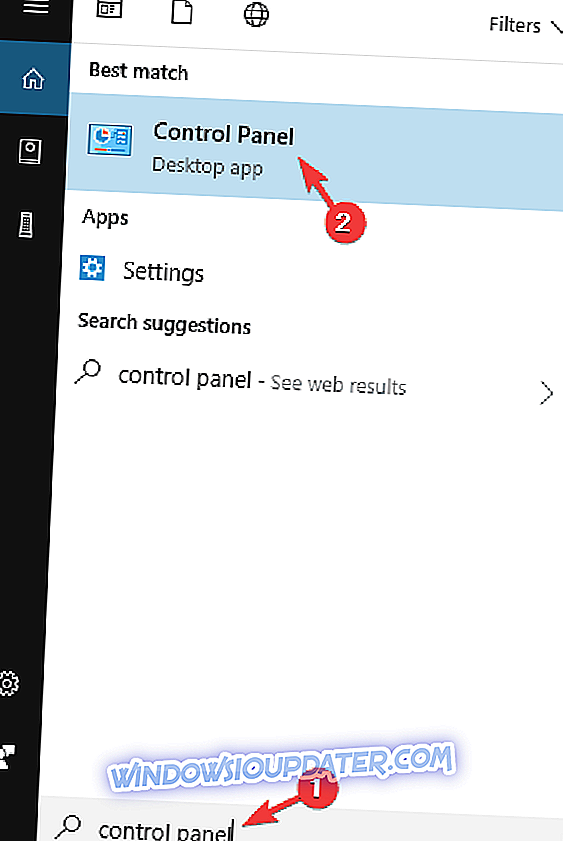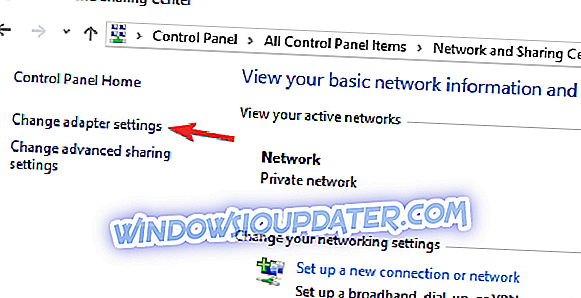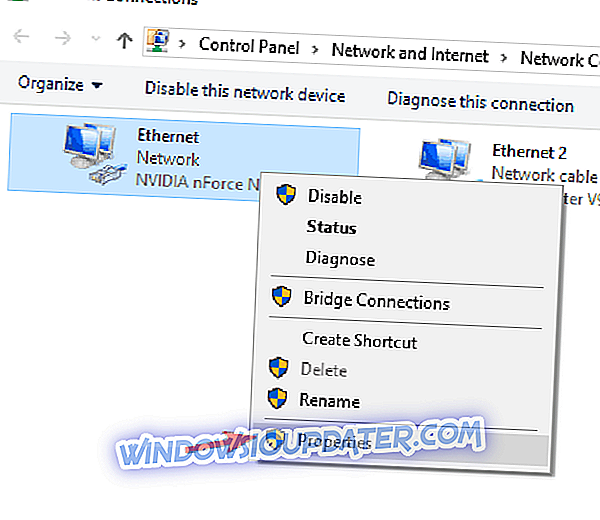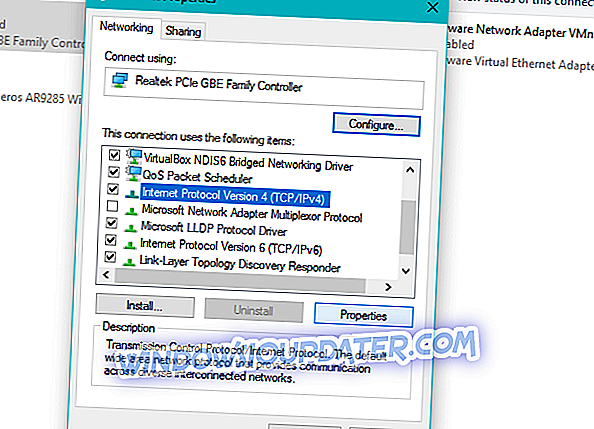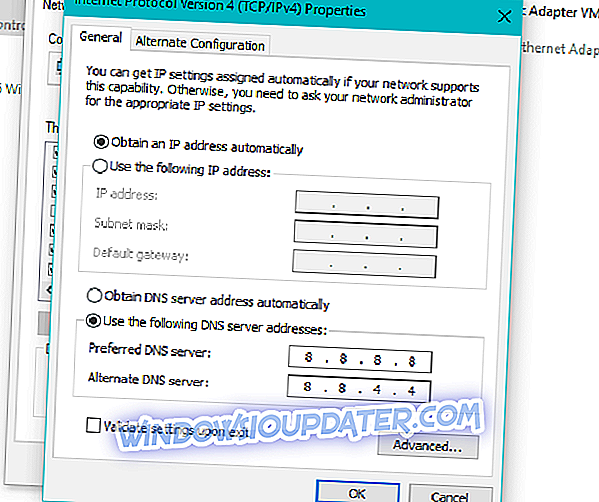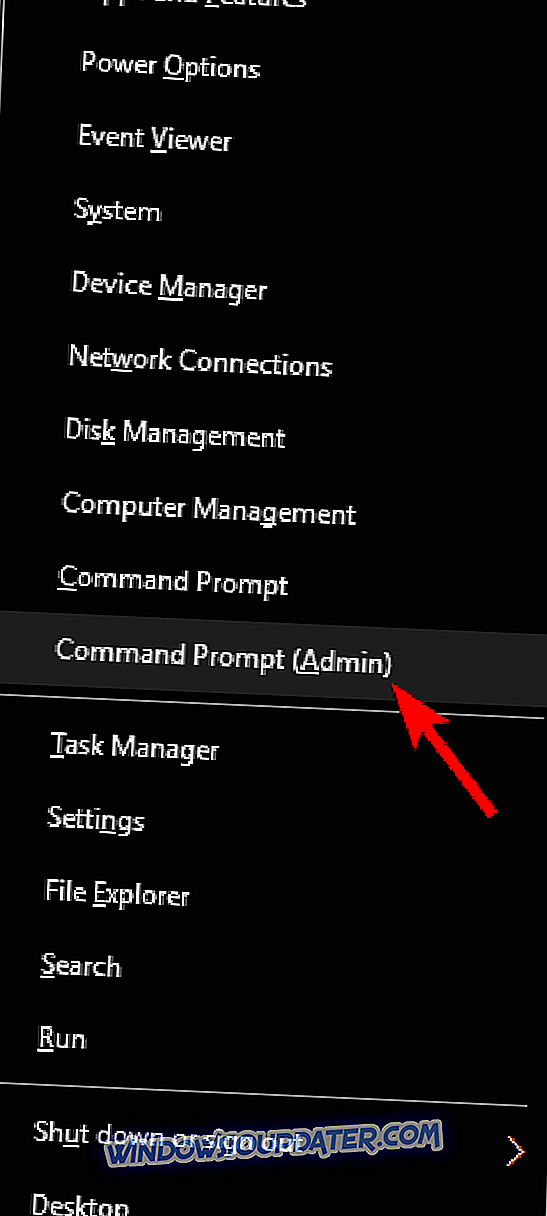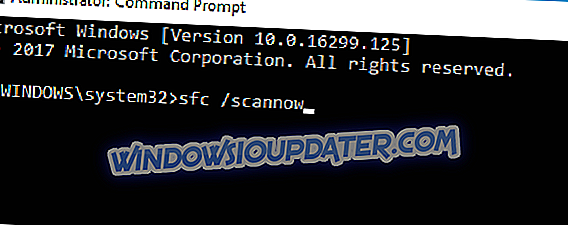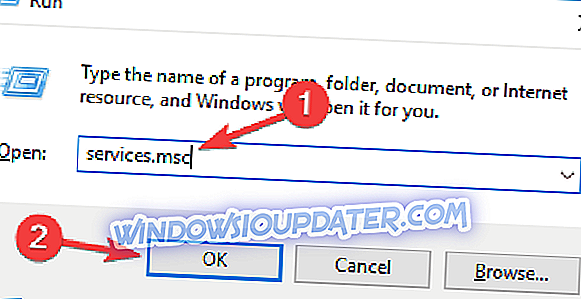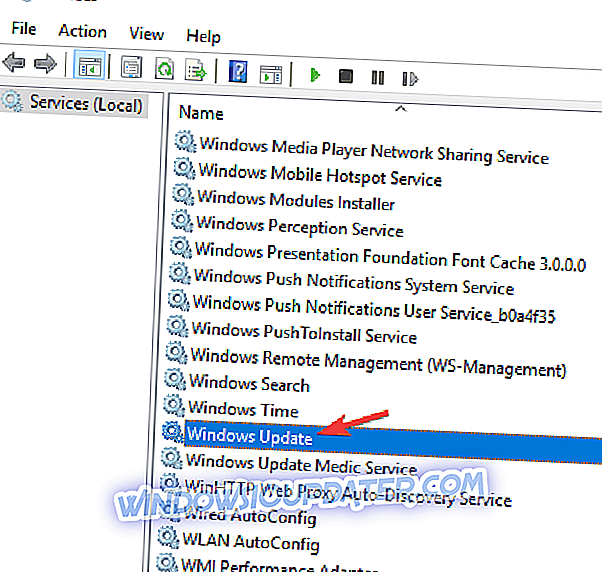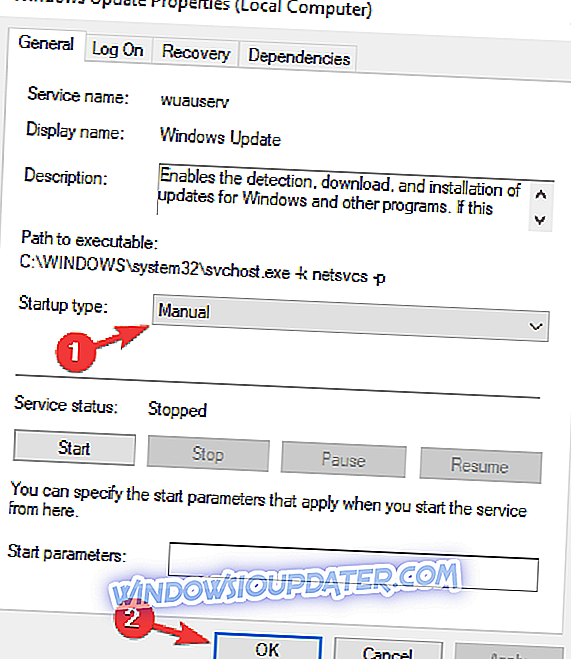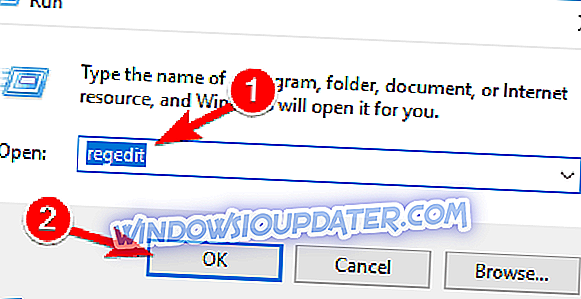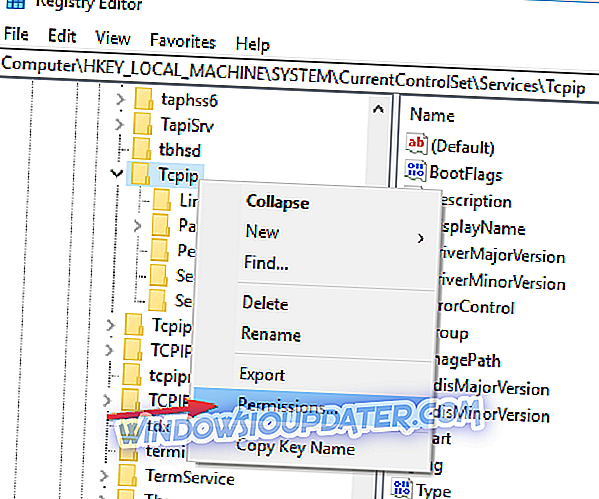De beruchte update-problemen van Windows 10 zijn iets waar elke gebruiker minstens één keer mee te maken heeft. Het zou ideaal zijn als er één probleem is, want we zullen de oplossing zeker weten. Dat is echter niet het geval, omdat er van tijd tot tijd verschillende updateproblemen verschijnen.
In dit artikel gaan we het hebben over een veelvoorkomend Windows-probleem met de foutcode 0x80072ee7 . Dit probleem kan in verschillende situaties verschijnen, maar meestal wanneer u een nieuwe belangrijke update voor Windows 10 probeert te installeren (Verjaardag update, Creators Update, etc.).
Als u onlangs dit probleem bent tegengekomen, moet dit zo snel mogelijk worden verholpen, omdat het van groot belang is om grote updates voor Windows 10 te installeren. Op die manier hebben we enkele oplossingen opgesteld die u kunnen helpen bij het omgaan met de foutcode 0x80072ee7 in Windows 10.
Hoe repareer je Windows 10 error 0x80072ee7
Foutcode 0x80072ee7 kan veel problemen op uw pc veroorzaken en als we het hebben over deze fout, zijn dit enkele veelvoorkomende problemen die gebruikers hebben gemeld:
- Code 0x80072ee7 Windows 10 Store - Volgens gebruikers kan deze fout verschijnen tijdens het uitvoeren van Windows Store. Als u dit probleem tegenkomt, moet u beschadigde bestanden herstellen en controleren of dat werkt.
- 0x80072ee7 Windows Update - Dit probleem kan worden weergegeven tijdens het uitvoeren van Windows Update. Als dat het geval is, moet u ervoor zorgen dat de benodigde services zijn ingeschakeld en correct worden uitgevoerd. U kunt ook een Windows Update-resetscript uitvoeren om deze services opnieuw in te stellen.
- Windows 10 upgrade error 0x80072ee7 - Deze fout kan verschijnen tijdens een upgrade naar de nieuwste versie van Windows. Dit kan te wijten zijn aan uw antivirusprogramma, dus zorg ervoor dat u het uitschakelt. In het ergste geval moet u misschien zelfs uw antivirusprogramma verwijderen.
- Windows 10 Media Creation Tool-fout 0x80072ee7 - Volgens gebruikers kan deze fout zelfs verschijnen tijdens het gebruik van Media Creation Tool. Om dit op te lossen, probeer het hosts-bestand te bewerken en controleer of dat helpt.
Oplossing 1 - Wijzig het DNS-serveradres
Volgens de communityforums van Microsoft is het veranderen van het DNS-serveradres de oplossing die voor de meeste gebruikers nuttig bleek te zijn. Dus dat is de oplossing die we eerst gaan proberen. Dit is wat u moet doen:
- Ga naar Windows Search, typ het configuratiescherm en open het Configuratiescherm.
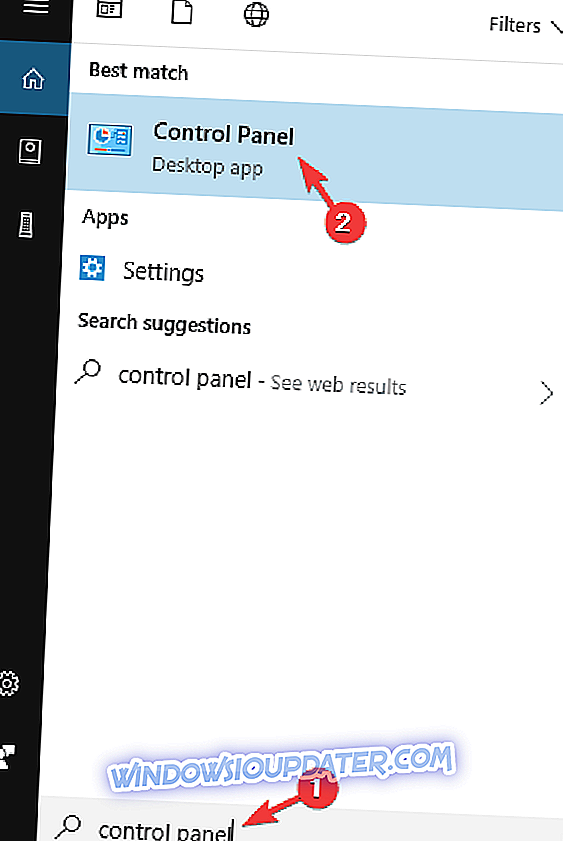
- Ga naar Netwerkcentrum en klik op Adapterinstellingen wijzigen in het linkerdeelvenster.
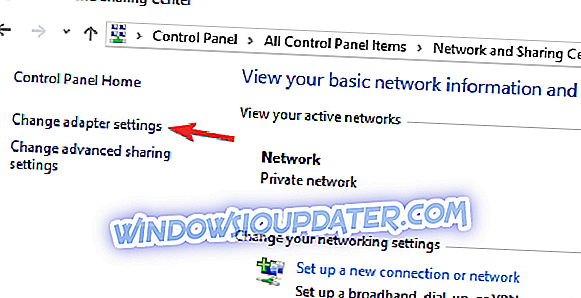
- Kies het netwerk dat u momenteel gebruikt, klik er met de rechtermuisknop op en kies Eigenschappen.
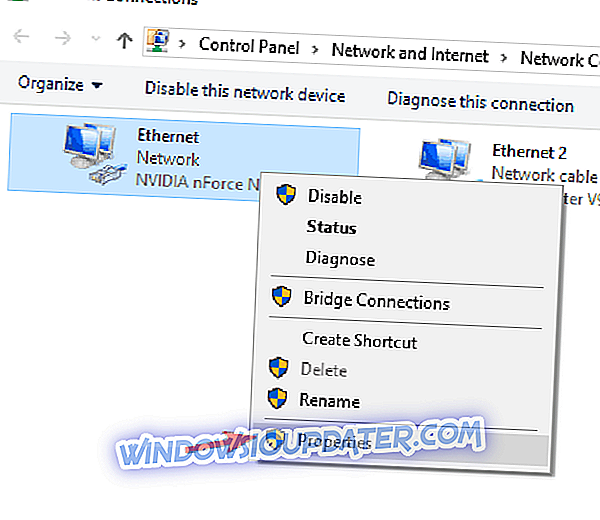
- Blader naar Internetprotocol versie 4 (TCP / IPv4) en kies Eigenschappen.
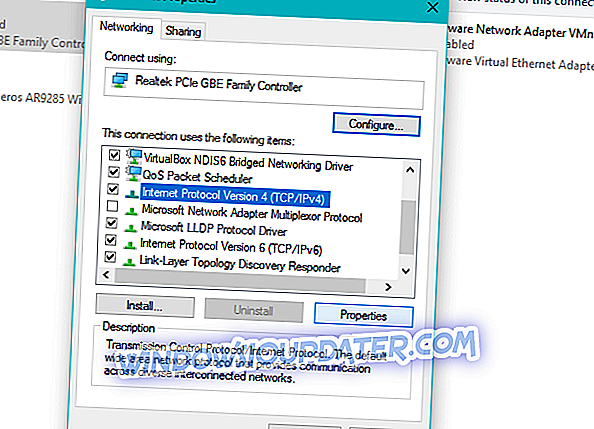
- Kies nu Gebruik de volgende DNS-serveradressen
- Voer de volgende waarden in: DNS Server - 8.8.8.8 en Alternatieve DNS-server - 8.8.4.4
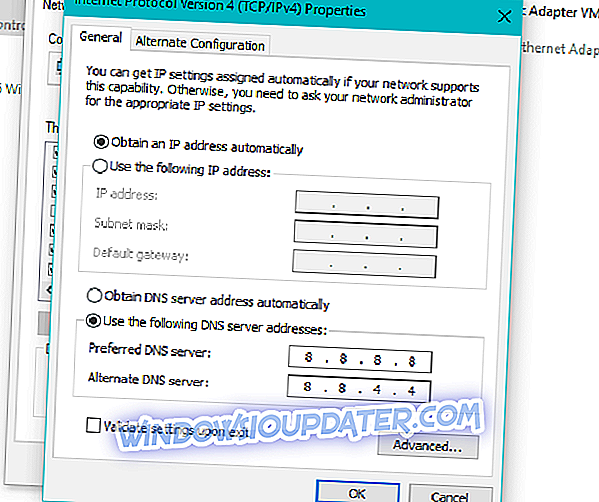
- Sla wijzigingen op en start uw computer opnieuw op
Probeer Windows 10 opnieuw bij te werken, probeer het probleem op te lossen door enkele van de onderstaande oplossingen uit te proberen.
Oplossing 2 - Voer een SFC-scan uit
Windows 10 (en eventueel eerder uitgebrachte versies van Windows) heeft een ingebouwd hulpmiddel voor foutcontrole, genaamd SFC-scan. Deze tool scant diep uw computer op mogelijke problemen, om ze op te lossen. Deze tool kan ook nuttig zijn bij het oplossen van Windows Update-problemen.
Dit is wat u moet doen om de SFC-scan uit te voeren in Windows 10:
- Druk op Windows-toets + X om het Win + X-menu te openen. Kies nu Command Prompt (Admin) in het menu. U kunt Powershell (Admin) ook als alternatief gebruiken.
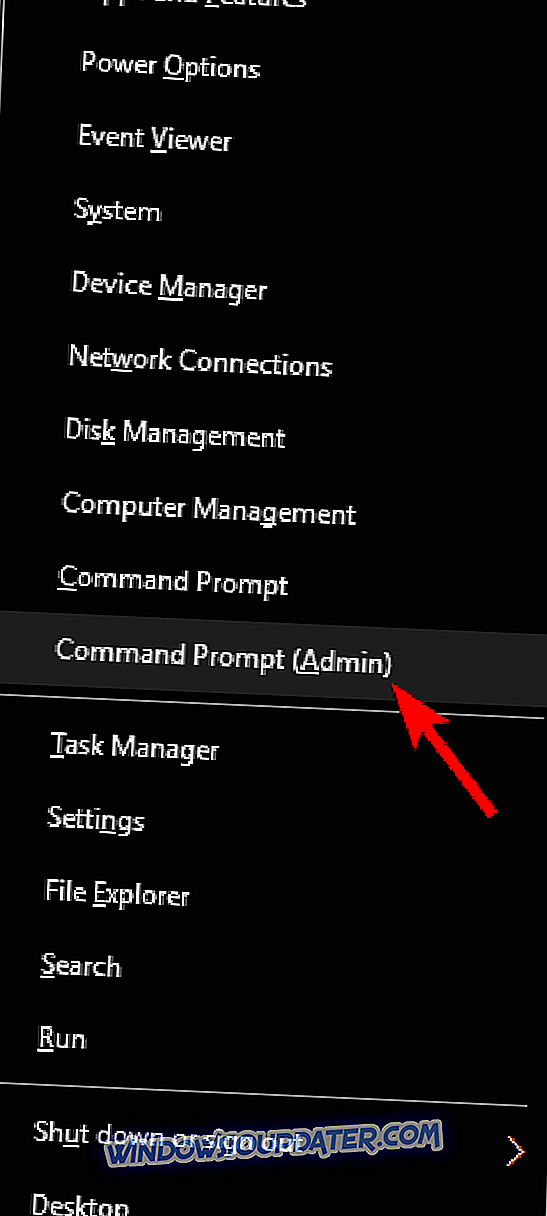
- Typ sfc / scannow in de opdrachtregel .
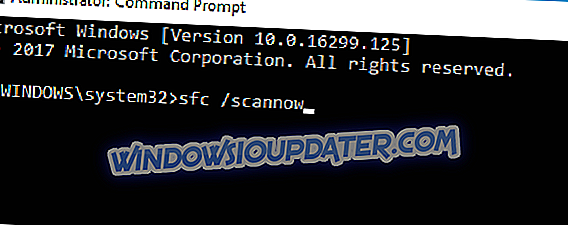
- Het proces zou een paar minuten moeten duren.
- Als het klaar is, sluit u de opdrachtprompt
Als SFC-scan niet werkt of als u helemaal geen SFC-scan kunt uitvoeren, kunt u in plaats daarvan DISM-scan proberen te gebruiken. Hiertoe start u de opdrachtprompt als beheerder en voert u de opdracht DISM / Online / Cleanup-Image / RestoreHealth uit.

Nadat de DISM-scan is voltooid, controleert u of het probleem is opgelost. Als het probleem zich nog steeds voordoet, of als u SFC-scan niet eerder hebt uitgevoerd, moet u de SFC-scan herhalen en controleren of dat helpt.
Oplossing 3 - Voer het WUReset-script uit
Het WUReset-script is een op maat gemaakt script dat specifiek is ontworpen voor het oplossen van updateproblemen in Windows 10. Dit script bevat een aantal van de meest voorkomende oplossingen voor Windows Update-problemen, zoals het resetten van het Windows Update-proces, het verwijderen van de SoftwareDistribution-map, enzovoort. bespaart u tijd en moeite, omdat u deze handelingen niet zelf hoeft uit te voeren.
Lees dit artikel voor meer informatie over het WURest-script en download het.
Oplossing 4 - Bewerk het hosts-bestand
Volgens gebruikers kan soms foutcode 0x80072ee7 verschijnen als uw hosts-bestand is gewijzigd. Verschillende gebruikers meldden 0.0.0.0 IP-adressen in hun hosts-bestand en volgens hen veroorzaakten deze adressen het probleem.
Om het probleem te verhelpen, verwijdert of becommentarieert u eenvoudig die adressen door het # -symbool aan het begin van die regel toe te voegen. Het wijzigen van het hosts-bestand kan lastig zijn, dus wees voorzichtig. Bovendien meldden veel gebruikers het bericht Toegang geweigerd bij bewerken van hosts-bestand. Dit is geen groot probleem en het kan gemakkelijk worden opgelost.
Nadat u uw hosts-bestand hebt opgelost, controleert u of het probleem zich nog steeds voordoet.
Oplossing 5 - Controleer uw antivirussoftware
In sommige gevallen kan foutcode 0x80072ee7 verschijnen als er een probleem is met uw antivirussoftware. Soms kan uw antivirussoftware uw systeem storen en ervoor zorgen dat deze fout verschijnt.
Om het probleem op te lossen, is het aangeraden bepaalde antivirusfuncties uit te schakelen en te controleren of dat helpt. Als dat niet helpt, wilt u misschien proberen uw antivirus volledig uit te schakelen. Zelfs als u uw antivirus uitschakelt, wordt Windows 10 geleverd met Windows Defender dat fungeert als een standaard antivirusprogramma, dus u hoeft zich geen zorgen te maken over uw veiligheid.
Als het verwijderen van de antivirussoftware het probleem verhelpt, kunt u overwegen om over te schakelen naar een andere antivirusoplossing. Er zijn veel geweldige antivirusprogramma's, maar een van de beste is Bullguard . Deze tool biedt geweldige bescherming en het zal je systeem op geen enkele manier hinderen, dus probeer het uit.
Oplossing 6 - Zorg ervoor dat Windows Update en DNS Client-services worden uitgevoerd
Soms kan foutcode 0x80072ee7 verschijnen als de Windows Update-service niet actief is. Veel functies vertrouwen op deze service en als de service is uitgeschakeld, kunt u fouten tegenkomen zoals deze. U kunt het probleem echter eenvoudig oplossen door deze stappen te volgen:
- Druk op Windows-toets + R en voer services.msc in . Druk op Enter of klik op OK .
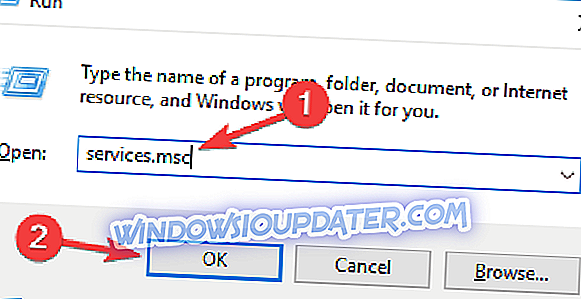
- Wanneer Services venster opent, zoek Windows Update op en dubbelklik erop om de eigenschappen ervan te openen.
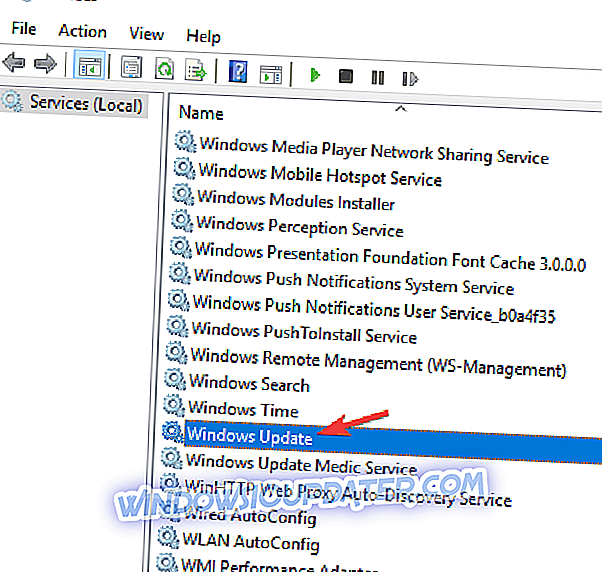
- Als Opstarttype is ingesteld op Uitgeschakeld, moet u dit wijzigen in Handmatig of in een andere waarde. Klik nu op Toepassen en OK om de wijzigingen op te slaan.
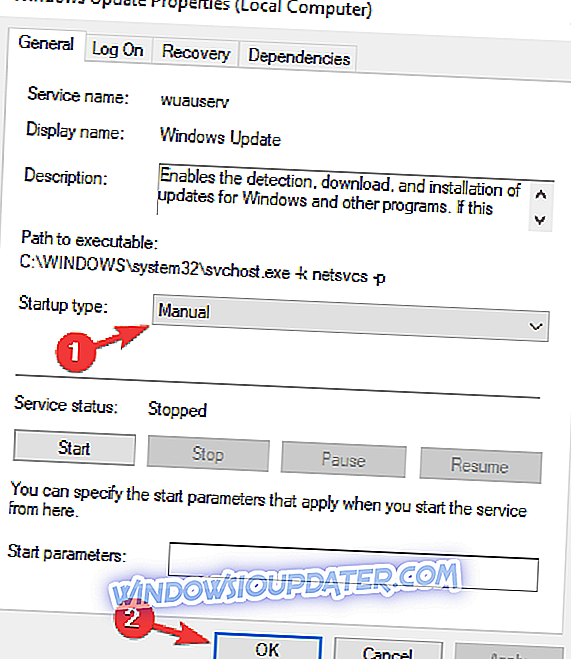
Controleer daarna of het probleem is opgelost. Houd er rekening mee dat u uw pc wellicht opnieuw moet opstarten om wijzigingen toe te passen.
Veel gebruikers meldden dat DNS Client-service ook dit probleem kan veroorzaken. Volg gewoon de bovenstaande instructies en schakel de DNS Client-service in. Zodra u dat doet, moet het probleem permanent worden opgelost.
Oplossing 7 - problematische applicaties verwijderen
Soms kunnen toepassingen van derden uw systeem storen en ertoe leiden dat dit probleem optreedt. Verschillende gebruikers hebben zelfs gemeld dat bepaalde registry cleaner-software dit probleem heeft veroorzaakt. Om het probleem op te lossen, moet je de problematische applicatie vinden en handmatig verwijderen.
Er zijn verschillende manieren om een toepassing te verwijderen, maar de beste is om uninstaller-software te gebruiken. In het geval dat u niet bekend bent, is uninstaller-software een speciale applicatie die elk programma, samen met de bestanden en registervermeldingen, van uw pc kan verwijderen.
Als u een bepaalde toepassing volledig van uw pc wilt verwijderen, is de software van de de-installatie-installatie misschien de beste keuze voor u. Er zijn veel geweldige uninstaller-applicaties, maar een van de beste is IOBit Uninstaller, dus we raden je ten zeerste aan het uit te proberen.
Zodra u de problematische toepassing vindt en verwijdert, controleert u of het probleem is opgelost.
Oplossing 8 - Wijzig registermachtigingen
Volgens gebruikers is uw register soms niet correct geconfigureerd en kan dit probleem optreden. Om het probleem op te lossen, moet u bepaalde rechten wijzigen door deze stappen te volgen:
- Druk op Windows-toets + R en typ regedit . Druk op Enter of klik op OK .
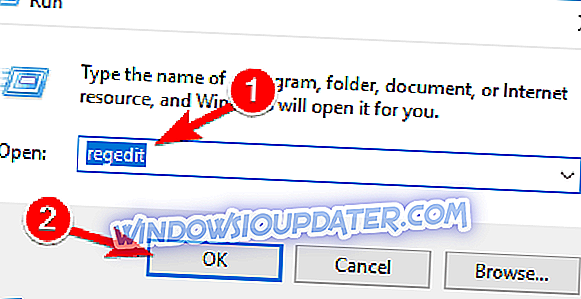
- Navigeer in het linkerdeelvenster naar HKEY_LOCAL_MACHINESYSTEMCurrentControlSetServicesTcpip . Klik met de rechtermuisknop op Tcpip en kies Machtigingen in het menu.
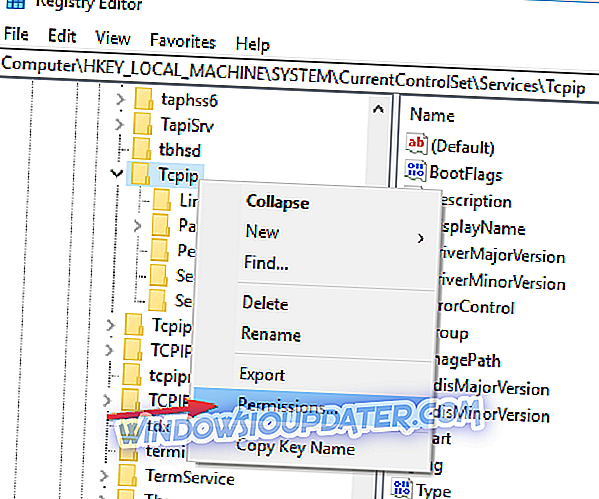
- Klik op Geavanceerd .
- Schakel de optie Alle machtigingen voor onderliggende objecten vervangen in en klik op Toepassen en OK om de wijzigingen op te slaan.

Controleer daarna of het probleem is opgelost.
Dat is alles, we hopen dat ten minste een van deze oplossingen u heeft geholpen bij het oplossen van de foutcode 0x80072ee7 in Windows 10. Als u vragen of suggesties heeft, kunt u ons dit laten weten in de onderstaande opmerkingen.
Voor meer tijdelijke oplossingen voor Windows Update en aanvullende informatie, moet u onze hub voor Windows Update controleren.